Thursday, October 19, 2017
Tutorial Setting Radio Nano Bridge Sebagai AP [Access Point] (Tutorial Setting Radio Nano Bridge As AP [Access Point])
Tutorial Setting Radio Nano Bridge Sebagai AP [Access Point] -
Di dalam sebuah jaringan broadband (jaringan yang menggunakan gelombang
Radio) pasti ada yang menyebarkan signal (Access Point) dan ada juga
penerimanya (Client). Disini kita akan membahasa terlebih dahulu cara
setting Radio sebagai Access Point.
Berikut gambaran topologinya :
Berikut gambaran topologinya :
Fungsi Access Point adalah menyebarkan signal ke client yang memiliki
frequency sama, disini kita akan setting Radio NanoBridge M5 (Frequency 5
GHz), untuk IP Default Radio UBNT adalah 192.168.1.20 jadi kita setting
IP Laptop harus satu network, tentunya agar kita bisa mengakses radio
tersebut :
Untuk memastikan jika kita sudah terhubung ke radio, silahkan ping IP
192.168.1.20 dari laptop. Kalau sudah reply, kita langsung masuk ke
langkah berikut ini :
- Buka web browser yang sering kalian gunakan, lalu ketik URL http://192.168.1.20, user : ubnt (default) dan password : ubnt (default).
- Kemudian masuk ke tab menu pertama airMAX Setting, ceklist bagian airMAX kemudian change.
- Lanjut ke tab menu Wireless, untuk settingannya silahkan sesuaikan dengan gambar berikut :
- Keterangan :
- Wireless Mode kita piling Access Point karena kita fungsikan sebagai penyebar bukan penerima
- Country Code, kenapa kita piling Trinidad And Tobago karena frequency yang paling banyak dibandingkan Indonesia.
- Channel Shifting bisa kita enable, kenapa demikian : Hal tersebut untuk memudahkan kita ketika dari client melakukan scaning, client harus mengenable terlebih dahulu channel shiftingnya, baru Access Point kita bisa terscan.
- Auto Adjust to EIRP Limit di unceklist agar Output Power bisa maksimal 23 dBm, jika tidak bisa di unceklist berarti kita harus unceklist Multicast Data yang ada di tab Menu Advanced
- Wireless security pilih WPA2-AES WPA Authentication pilih PSK padaWPA Preshared Key berikan password sesuai keinginan sobat.
- Terakhir Change supaya settingan kesave.
- Selanjutnya kita masuk ke Network setting IP Address radio sobat dan samakan dengan network jaringan sobat, jangan lupa di Change:
- Kemudian kita menuju ke menu Advanced untuk di bagian ini silahkan samakan dengan settingan dibawah ini :
- Di menu Service ada beberapa hal yang perlu diperhatikan, karena ada settingan SNMP yang artinya trafik yang berjalan di perangkat ini bisa di record oleh server, untuk selebihnya bisa disamakan :
- Masuk ke menu System kita bisa memberikan nama Radio, management user password, date setting dan upgrade firmware, perhatikan gambar berikut :
- Setelah semuanya selesai dan sudah di change, langkah terakhir adalah meng Apply yang artinya adalah proses penyimpanan settingan secara permanen jadi kita harus Apply terlebih dulu dan perangkat akan restart, lalu settingan yang telah sobat rubah tadi pasti akan kesave.
Demikian artikel tentang Tutorial Setting Radio Nano Bridge Sebagai AP [Access Point] semoga bermanfaat untuk kita semua, terimakasih ..
Cara Membuat Router Pada NANO Bridge M5 (How to Create a Router On NANO Bridge M5)
Setelah kemarin saya postingkan bagaimana Installasi dan Stting Internet Menggunakan NANO Bridge M5 sekarang
saya akan berbagi tentang Cara Membuat Router Pada NANO Bridge M5.
Langsung saja, setelah anda sudah masuk pada laman AirOS langkah pertama
yaitu klik menu network dan akan muncul tampilan seperti ini.
Ganti Network Mode menjadi router. Menu dibawah WLAN Network Setting adalah settingan untuk IP Wireless (radio) yang akan terkoneksi dengan internet. Untuk membuat routernya tarik halaman kebawah dan akan muncul tampilan LAN Network Setting sperti ini.
Lha di situlah kita akan menyetting router lokal kita :
- IP Address untuk IP gateway router yang akan kita pakai
- Netmask untuk netmask dari IP Address tersebut
- Enable NAT untuk mengaktifkan hak akses ke router dan di bawahnya itu adalah pilihan dari NAT
- Enable DHCP Server dan dibawahnya itu untuk range IP start-end dari DHCP yang akan kita gunakan untuk LAN kita
- I ease time untuk memudahkan pengaturan waktu pencarian IP DHCP
- Langkat terahir yaitu klik change pada menu paling bawah dan apply pada menu paling atas.
Selesai deh, hehe
TInggal di colokin ke switch sudah jadi dan komputer yang terkoneksi dengan switch sudah bisak koneksi ke internet dengan IP Router yang kita buat tadi. :)
Installasi dan Stting Internet Menggunakan NANO Bridge M5 (Installation and Sting Internet Using NANO Bridge M5)
- Antena NANO Bridge M5
- POE
- 2 kabel UTP
- dan Laptop untuk setting
Berikut langkah-lagkah setting radio tersebut :
- Setting IP komputer dengan network id 192.168.1 dengan host id selain .20 karena ip 192.168.1.20 merupakan IP default dari radio tersebut. contoh yang saya berikan ialah IP 192.168.1.25
- Lalu cek koneksi komputer ke radio menggunakan comand prompt
3. Stelah itu kita akan memulai setting dengan menggunakan web
browser dengan mengetikkan ip default dan tampil
sebagai berikut
untuk masuk menggunakan username dan pasword ( ubnt ) katena ubnt merupakan default.
Setelah SSID kescan langkah selanjutnya ialah klik tombol radio
buttonnya dan copy MAC Address nya lalu select. Disini kita sudah
terkoneksi dengan AP Sektoral. Untuk transmit data yang bagus maka kita
harus mendapatkan sinyal dengan cara Pointing (meluruskan titik pancar
radio ke AP Sektoral), gambarnya sebagai berikut.
Dalam pointing di perlukannya polarisasi radio
kita. Polarisasi radio ada dua macam yaitu vertikal dan horizontal.
Polarisasi Vertikal dibutuhkan jika ketinggian posisi antena kita
berbeda dengan BTS, sedangakan Polarisasi Horizontal dibutuhkan jika
ketinggian sama dengan ketinggian BTS katena polar ini bersifat melebar.
Untuk bisa terkoneksi dengan internet maka kita membutuhkan IP yang
dialiri bandwidth oleh source kita. Dengan cara menyetting Network
radio kita.
Itu gambar setelah kita klik menu Network. Selanjutnya masukkan IP yang
kita dapatkan dari source kita dan klik select pada bagian bawah sendiri
dan apply pada bagian atas. Dan selesai instalasi kita. hehe
Cara Daftar Google Adsense Indonesia Agar Cepat Diterima (How To Register Google Adsense Indonesia To Be Accepted Fast)
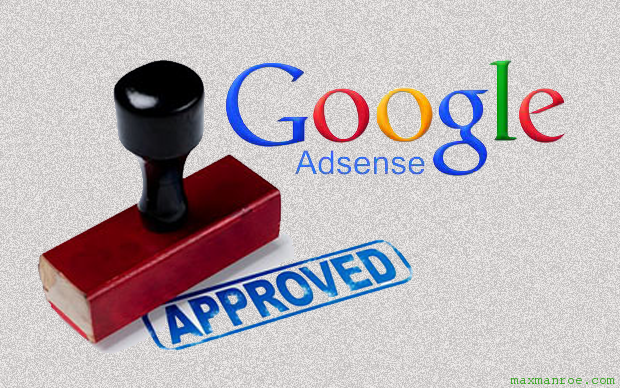 Google Adsense adalah salah satu program PPC (Pay Per Click) yang paling
banyak digemari oleh publisher Indonesia untuk memonetize situs mereka.
Sejak Google Adsense mendukung website berbahasa Indonesia tahun 2012
yang lalu, banyak sekali blogger Indonesia yang mendaftarkan blog mereka
di Google Adsense. Sayangnya, untuk menjadi member dan mendapatkan
penghasilan dari Google Adsense itu bukan hal yang mudah. Bahkan ada
yang kesulitan tentang cara daftar Google Adsense, padahal sebenarnya
cara mendaftar di program PPC Google ini tidak sulit juga sih.
Banyak blogger yang sudah mendaftar, namun tidak semua diterima menjadi
publisher di Google Adsense. Ini karena website atau blog yang
didaftarkan tidak memenuhi kriteria yang diharapkan oleh Google. Pihak
Google Adsense menginginkan website/ blog yang menjadi publisher mereka
adalah situs-situs yang berkualitas dan memenuhi aturan (TOS) mereka.
Kalau dulu, cara daftar Google Adsense itu sangat mudah. Tapi seiring
pertumbuhan dan perkembangan internet, Google Adsense sudah melakukan
banyak perubahan pada layanan mereka dan disesuaikan dengan perkembangan
yang ada. Membuat sebuah blog ala kadarnya dan diisi dengan konten yang
sangat “dangkal”, lalu mendaftarkannya di Google Adsense adalah sebuah
tindakan yang sia-sia karena pasti tidak akan diterima.
Artikel terkait: $100 per hari dari Google Adsense, mau?
Google Adsense adalah salah satu program PPC (Pay Per Click) yang paling
banyak digemari oleh publisher Indonesia untuk memonetize situs mereka.
Sejak Google Adsense mendukung website berbahasa Indonesia tahun 2012
yang lalu, banyak sekali blogger Indonesia yang mendaftarkan blog mereka
di Google Adsense. Sayangnya, untuk menjadi member dan mendapatkan
penghasilan dari Google Adsense itu bukan hal yang mudah. Bahkan ada
yang kesulitan tentang cara daftar Google Adsense, padahal sebenarnya
cara mendaftar di program PPC Google ini tidak sulit juga sih.
Banyak blogger yang sudah mendaftar, namun tidak semua diterima menjadi
publisher di Google Adsense. Ini karena website atau blog yang
didaftarkan tidak memenuhi kriteria yang diharapkan oleh Google. Pihak
Google Adsense menginginkan website/ blog yang menjadi publisher mereka
adalah situs-situs yang berkualitas dan memenuhi aturan (TOS) mereka.
Kalau dulu, cara daftar Google Adsense itu sangat mudah. Tapi seiring
pertumbuhan dan perkembangan internet, Google Adsense sudah melakukan
banyak perubahan pada layanan mereka dan disesuaikan dengan perkembangan
yang ada. Membuat sebuah blog ala kadarnya dan diisi dengan konten yang
sangat “dangkal”, lalu mendaftarkannya di Google Adsense adalah sebuah
tindakan yang sia-sia karena pasti tidak akan diterima.
Artikel terkait: $100 per hari dari Google Adsense, mau?
Lalu bagaimana cara mendaftar Google Adsense agar cepat
diterima? Keunikan, nilai jual, dan originalitas sebuah website adalah
syarat yang sangat penting agar diterima oleh Google Adsense. PPC ini
adalah program periklanan yang sama halnya dengan program periklanan
lainnya. Mereka tentunya menginginkan website yang menayangkan iklan
mereka bisa memberikan promosi atau pemasaran yang baik bagi para
pengiklan. Sebenarnya proses mendaftarnya sangat mudah, tapi untuk bisa
diterima pada program PPC Google ini, Anda harus memperhatikan beberapa
hal penting.
Pelajari lebih lanjut cara mendaftar di Google Adsense
Sebelum mendaftar, sebaiknya Anda memperhatikan beberapa hal penting berikut ini agar peluang diterima lebih besar:
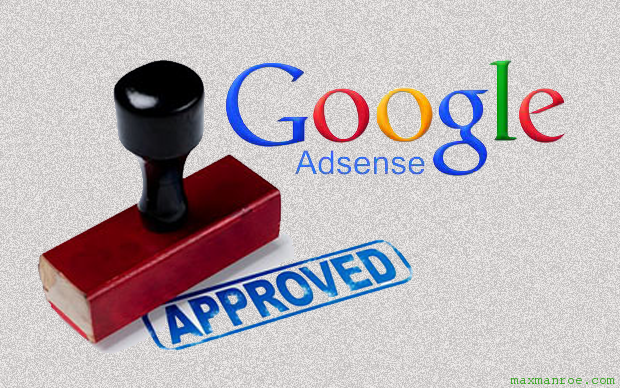
Google Adsense adalah salah satu program PPC (Pay Per Click) yang paling
banyak digemari oleh publisher Indonesia untuk memonetize situs mereka.
Sejak Google Adsense mendukung website berbahasa Indonesia tahun 2012
yang lalu, banyak sekali blogger Indonesia yang mendaftarkan blog mereka
di Google Adsense. Sayangnya, untuk menjadi member dan mendapatkan
penghasilan dari Google Adsense itu bukan hal yang mudah. Bahkan ada
yang kesulitan tentang cara daftar Google Adsense, padahal sebenarnya
cara mendaftar di program PPC Google ini tidak sulit juga sih.
Banyak blogger yang sudah mendaftar, namun tidak semua diterima menjadi
publisher di Google Adsense. Ini karena website atau blog yang
didaftarkan tidak memenuhi kriteria yang diharapkan oleh Google. Pihak
Google Adsense menginginkan website/ blog yang menjadi publisher mereka
adalah situs-situs yang berkualitas dan memenuhi aturan (TOS) mereka.
Kalau dulu, cara daftar Google Adsense itu sangat mudah. Tapi seiring
pertumbuhan dan perkembangan internet, Google Adsense sudah melakukan
banyak perubahan pada layanan mereka dan disesuaikan dengan perkembangan
yang ada. Membuat sebuah blog ala kadarnya dan diisi dengan konten yang
sangat “dangkal”, lalu mendaftarkannya di Google Adsense adalah sebuah
tindakan yang sia-sia karena pasti tidak akan diterima.
Artikel terkait: $100 per hari dari Google Adsense, mau?
Lalu bagaimana cara mendaftar Google Adsense agar cepat
diterima? Keunikan, nilai jual, dan originalitas sebuah website adalah
syarat yang sangat penting agar diterima oleh Google Adsense. PPC ini
adalah program periklanan yang sama halnya dengan program periklanan
lainnya. Mereka tentunya menginginkan website yang menayangkan iklan
mereka bisa memberikan promosi atau pemasaran yang baik bagi para
pengiklan. Sebenarnya proses mendaftarnya sangat mudah, tapi untuk bisa
diterima pada program PPC Google ini, Anda harus memperhatikan beberapa
hal penting.
Pelajari lebih lanjut cara mendaftar di Google Adsense
Sebelum mendaftar, sebaiknya Anda memperhatikan beberapa hal penting berikut ini agar peluang diterima lebih besar:
1. Membuat Konten Yang Unik di Situs Anda
Seperti yang sudah disebutkan sebelumnya, originalitas sebuah ide atau
konten di dalam website Anda adalah nilai penting bagi Google Adsense.
Mereka memperhatikan apakah konten di dalam sebuah website bermanfaat
bagi orang lain atau tidak.
Sebenarnya konten-konten di internet itu banyak yang membahas topik yang
sama. Namun, cara penyajiannya atau cara penulisannya yang berbeda.
Misalnya, Anda menulis tentang “cara menanam bunga Mawar”, tentunya ada
banyak konten di situs lain yang membahas tentang ini. Namun, cara
menuliskan konten dan cara menyajikannya di blog Anda pasti berbeda
dengan konten di blog orang lain. Nah, kalau konten Anda adalah hasil
copy paste dari sumber lain, kemungkinan besar situs Anda tidak akan
disetujui untuk ikut program PPC Google Adsense.
Seperti yang sudah disebutkan sebelumnya, originalitas sebuah ide atau
konten di dalam website Anda adalah nilai penting bagi Google Adsense.
Mereka memperhatikan apakah konten di dalam sebuah website bermanfaat
bagi orang lain atau tidak.
Sebenarnya konten-konten di internet itu banyak yang membahas topik yang
sama. Namun, cara penyajiannya atau cara penulisannya yang berbeda.
Misalnya, Anda menulis tentang “cara menanam bunga Mawar”, tentunya ada
banyak konten di situs lain yang membahas tentang ini. Namun, cara
menuliskan konten dan cara menyajikannya di blog Anda pasti berbeda
dengan konten di blog orang lain. Nah, kalau konten Anda adalah hasil
copy paste dari sumber lain, kemungkinan besar situs Anda tidak akan
disetujui untuk ikut program PPC Google Adsense.
2. Perhatikan Umur Situs Yang Didaftarkan
Sebaiknya jangan terlalu terburu-buru untuk mendaftarkan blog Anda untuk
Google Adsense karena mereka memperhatikan umur website, jumlah konten,
jumlah pengunjung, page view, dan lain-lain. Bila Anda saat ini
memiliki blog yang sudah berumur 6 bulan, sudah diisi banyak konten, dan
memiliki unique visitor yang stabil, ini bisa meyakinkan pihak Google
Adsense bahwa blog Anda adalah tempat yang baik untuk memasang iklan.
Sebaiknya jangan terlalu terburu-buru untuk mendaftarkan blog Anda untuk
Google Adsense karena mereka memperhatikan umur website, jumlah konten,
jumlah pengunjung, page view, dan lain-lain. Bila Anda saat ini
memiliki blog yang sudah berumur 6 bulan, sudah diisi banyak konten, dan
memiliki unique visitor yang stabil, ini bisa meyakinkan pihak Google
Adsense bahwa blog Anda adalah tempat yang baik untuk memasang iklan.
3. Perhatikan Jumlah Konten Di Website/ Blog Anda
Jumlah konten adalah salah satu faktor penting agar diterima di Google
Adsense. Saya kurang yakin berapa jumlah konten minimun di dalam sebuah
website agar bisa diterima, tapi menurut saya pribadi akan lebih mudah
diterima bila website kita memiliki banyak konten. Saya pribadi
menyarankan untuk membuat minimal 60 konten artikel sebelum mendaftar di
Google Adsense.
Untuk situs berbentuk blog, sebaiknya Anda rajin meng-update konten di
dalam blog Anda karena ini bisa mempengaruhi penilaian dari pihak
Google. Blog yang sering di-update oleh pemiliknya tentunya akan
memiliki peluang lebih baik diterima oleh Google Adsense dibandingkan
dengan blog yang jarang sekali di-update.
Jumlah konten adalah salah satu faktor penting agar diterima di Google
Adsense. Saya kurang yakin berapa jumlah konten minimun di dalam sebuah
website agar bisa diterima, tapi menurut saya pribadi akan lebih mudah
diterima bila website kita memiliki banyak konten. Saya pribadi
menyarankan untuk membuat minimal 60 konten artikel sebelum mendaftar di
Google Adsense.
Untuk situs berbentuk blog, sebaiknya Anda rajin meng-update konten di
dalam blog Anda karena ini bisa mempengaruhi penilaian dari pihak
Google. Blog yang sering di-update oleh pemiliknya tentunya akan
memiliki peluang lebih baik diterima oleh Google Adsense dibandingkan
dengan blog yang jarang sekali di-update.
4. Gunakan Blogger.com atau YouTube.com
Nah, ini sangat penting untuk kita perhatikan. Jika Anda sudah memiliki
domain dan hosting sendiri, maka peluang untuk diterima oleh Google
Adsense akan lebih besar, tentunya dengan memperhatikan poin-poin
sebelumnya. Namun, jika Anda ingin menggunakan domain & hosting
gratis, dan ingin menjadi publisher Google Adsense, maka sebaiknya Anda
menggunakan Blogger.com.
Google Adsense tidak bisa dipasang pada blog yang dibuat dengan
WordPress.com, baik itu subdomain di WordPress ataupun domain sendiri
yang menggunakan free hosting di WordPress. Ini adalah kebijakan (TOS)
dari pihak WordPress.com sendiri, bisa dibaca Di SINI.
Blogger.com adalah layanan blog gratis yang diberikan oleh pihak
Google. Tentunya ini keuntungan tersendiri bagi mereka yang
menggunakannya karena selama ini pihak Google selalu memberikan
kesempatan pada para pengguna Blogger.com untuk memonetize blog mereka
dengan program Google Adsense.
Jika Anda tidak ingin membuat blog, masih ada cara lain, yaitu melalui
YouTube.com. Tentunya Anda harus punya beberapa konten video original
yang di-upload ke YouTube.com. Video ini harus memiliki views yang cukup
banyak agar bisa diterima di program Google Adsense.
Nah, ini sangat penting untuk kita perhatikan. Jika Anda sudah memiliki
domain dan hosting sendiri, maka peluang untuk diterima oleh Google
Adsense akan lebih besar, tentunya dengan memperhatikan poin-poin
sebelumnya. Namun, jika Anda ingin menggunakan domain & hosting
gratis, dan ingin menjadi publisher Google Adsense, maka sebaiknya Anda
menggunakan Blogger.com.
Google Adsense tidak bisa dipasang pada blog yang dibuat dengan
WordPress.com, baik itu subdomain di WordPress ataupun domain sendiri
yang menggunakan free hosting di WordPress. Ini adalah kebijakan (TOS)
dari pihak WordPress.com sendiri, bisa dibaca Di SINI.
Blogger.com adalah layanan blog gratis yang diberikan oleh pihak
Google. Tentunya ini keuntungan tersendiri bagi mereka yang
menggunakannya karena selama ini pihak Google selalu memberikan
kesempatan pada para pengguna Blogger.com untuk memonetize blog mereka
dengan program Google Adsense.
Jika Anda tidak ingin membuat blog, masih ada cara lain, yaitu melalui
YouTube.com. Tentunya Anda harus punya beberapa konten video original
yang di-upload ke YouTube.com. Video ini harus memiliki views yang cukup
banyak agar bisa diterima di program Google Adsense.
5. Informasi Pendukung
Ada baiknya situs Anda dilengkapi dengan halaman informasi pendukung,
misalnya halaman About, Privacy Policy, Kontak, TOS. Ini akan membuat
situs Anda terlihat serius dan memperhatikan pengunjung blog Anda.
Pelajari lebih lanjut cara mendaftar di Google Adsense
Konten yang Anda buat tidak harus “luar biasa” agar diterima oleh Google
Adsense. Yang terpenting adalah menyajikan konten yang bermanfaat bagi
orang lain dan tentunya ditulis dengan cara yang unik, bukan hasil
meng-copy konten orang lain. Ada banyak blogger yang memiliki
penghasilan rutin dari iklan Google Adsense di blog mereka, mulai dari
ratusan hingga ribuan dollar per bulan. Nah, kalau Anda ingin memonitize
website/ blog Anda dengan cara memasang iklan, Google Adsense salah
satu program PPC yang harus Anda
Ada baiknya situs Anda dilengkapi dengan halaman informasi pendukung,
misalnya halaman About, Privacy Policy, Kontak, TOS. Ini akan membuat
situs Anda terlihat serius dan memperhatikan pengunjung blog Anda.
Pelajari lebih lanjut cara mendaftar di Google Adsense
Konten yang Anda buat tidak harus “luar biasa” agar diterima oleh Google
Adsense. Yang terpenting adalah menyajikan konten yang bermanfaat bagi
orang lain dan tentunya ditulis dengan cara yang unik, bukan hasil
meng-copy konten orang lain. Ada banyak blogger yang memiliki
penghasilan rutin dari iklan Google Adsense di blog mereka, mulai dari
ratusan hingga ribuan dollar per bulan. Nah, kalau Anda ingin memonitize
website/ blog Anda dengan cara memasang iklan, Google Adsense salah
satu program PPC yang harus Anda
Download Wordpress Custom Folder Script (Download Script Wordpress Custom Folder)
Download Script Wordpress Custom Folder
kali ini yang ane share adalah Script Wordpress dengan beberapa folder dan file yang udah ane custom, dari WP-CONTENT, WP-INCLUDES dan WP-ADMIN
berikut adalah folder yang sudah saya custom termasuk file WP-LOGIN.PHP
-> wp-content menjadi assets
-> wp-includes menjadi system
-> wp-admin menjadi root
>>> wp-login.php menjadi proses.php
Script wordpress ini masih belum diinstall, jadi silahkan anda mencoba install sendiri di local server anda atau hosting . Wordpress ini adalah wordpress yang paling baru.
Kenapa harus dicustom?
1. Agak memperkuat keamanan
2. Biar gak keliatan wordpressnya
3. Biar dikira cms buatan sendiri kwkwwk
namun bukan berarti ketika semua folder ini dicustom tidak akan terjadi error dan akan berjalan sebagai mana mestinya dari sang wordpress yang udah di custom ini. bagi anda yang emang sudah terbiasa ngoprek wordpress silahkan digunakan dengan bijak, namun bagi anda yang belum terbiasa dengan wordpress lebih baik mempelajarinya lebih lama, karena bakal terjadi beberapa error diantaranya
1. Saat instalasi Plugin
2. Saat instalasi Themes
Mungkin tidak semua plugin/themes yang di install tidak terjadi error, tergantung dari sang pembuat plugin/themes itu sendiri biasanya mereka menyisipkan beberapa fungsi php yang tertuju kedirektori
WP-Includes / WP-Admin, namun jangan khawatir jika itu terjadi , selalu saja ada solusi wkkwkw
namun ingat "TIDAK SEMUA PLUGIN HARUS DICUSTOM"
Demo
Cara Mengatasi EPSON T13 Ngeblink – Lampu Merah Menyala (How to Overcome EPSON T13 Ngeblink - Red Light On)
Aduh lagi enak2 ngeprint tugas eh malah ngblink..alias lampu indikator
merah menyala tanpa henti.. Lalu adakah tips untuk memperbaikinya??
Kalo ke tukang servis walaupun kita bagi-bagi rejeki tetep aja Duit…
Cari yang murah meriah?? Ne tips daria saya yah ada beberapa cara ..
praktikkan aja ndiri .. oke
Tips Pertama : (Cara Yang paling sederhana dan paling mudah+murah)
- Lepaskan Cardrider dalam keadaan Printer OFF diamkan sebentar 5-10 Menit lalu kocok 10 Detik saja..Masukan kembali
- Lepaskan kabel Power (penghubung aliran listrik ke Printer) dari stopkontak, Posisi kabel USB Printer masih terhubung dengan komputer,, komputer juga dalam keadaan ON
- Masukan kembali kabel Power ke Stokontak (Aliran listrik) berbarengan dengan menekan tombol on/off Printer.
- Matikan printer dan nyalakan kembali.
- Insya Allah bisa untuk ngeprint kembali.
- kalau tidak bisa Ngeprint kemungkinan ada komponen yang rusak.
Tips Kedua :
Printer epson T13 tidak mau jalan ngeprint, melainkan hanya kedap-kedip
menyala lampu hijau dan merah secara bersamaan. Lalu bagaimana caranya
mengatasi printer epson yang ngeblink dan problem seperti ini???
Cara I
Nyalakan printer, cabut Catridge kemudian pasang kembali, kemudian
restart (Menekan Tombol ON/OFF). kalau cara ini masih belum bisa alias
tetap kedap-kedip maka gunakan cara kedua.
Cara II
cara kedua adalah dengan menggunakan Software resetter, Intall Sofwarenya kemudian lakukan sesuai tuturial berikut ini.
Sedangkan software dapat di download disini
Tips Ketiga : (Dari Bung Akihiko)
- Buka cover printer
- Cabut cartridge (yg bermasalah)
- Tutup cover printer
- Matikan printer dan cabut kabel power
- Tunggu beberapa saat (kira-kira 5-10 menit)
- Hidupkan printer dan langsung buka cover printer
- Pasang cartridge tadi
- Matikan printer dan cabut kabel power
- Hidupkan kembali
- Jalankan test print
Jika masih bermasalah coba cara yang ke-2 boss…- Hidupkan printer
- Ganti cartridge yg bermasalah dengan cartridge yg masih bagus (pinjem dulu juga boleh tuh… )
- Matikan printer dan cabut kabel power
- Tunggu beberapa saat (kira-kira 5-10 menit)
- Hidupkan printer dan langsung buka cover printer
- Ganti cartridge yg bagus dengan cartridge yg bermasalah
- Matikan printer dan cabut kabel power
- Hidupkan kembali,
- Jalankan test print
- Kenapa boss??? Masih ngambek printernya?? Tenang boss masih ada solusi paling akhir dan yang pasti tokcer dah…neh solusinya…
Cara Paling Akhir coba cabut catridge dan bersihkan chipnya dengan cara
menggosoknya dengan penghapus pensil atau dengan cutter bagian
headnya..tipis saja dan pelan…. cara ini pernah dia coba pada printer
epson tx101 dan berhasil, bukan karena error drivernya tapi karena chip
catridgenya kotor.
TUTORIAL – GHOST UNTUK SEMUA MAINBOARD LAPTOP & PC (TUTORIAL - GHOST FOR ALL MAINBOARD (LAPTOP & PC)

Assalamuallaikum..
Gimana kabarnye? Mudah-mudahan selalu sehat, Aamiin..
Udah lumayan lama ane ga nulis Tutorial.. Hehe..
Kali ini ane akan share Tutorial Ghost untuk semua Mainboard biar gak usah ribet inul (install ulang) dan Install Aplikasi manual gak ribet kok ikuti step by step nya ya..
Gimana kabarnye? Mudah-mudahan selalu sehat, Aamiin..
Udah lumayan lama ane ga nulis Tutorial.. Hehe..
Kali ini ane akan share Tutorial Ghost untuk semua Mainboard biar gak usah ribet inul (install ulang) dan Install Aplikasi manual gak ribet kok ikuti step by step nya ya..
Tapi sebelum mulai, udah pada tau belom Ghost itu apa,? Bukan setan
yaa.. Setan mah yg buat dimakan yang hitam-hitam bentuk mirip nasi
gitu..
“
Norton Ghost adalah salah satu aplikasi pelengkap atau biasa disebut
Utility untuk membackup dan Restore Data Harddisk ke Harddisk atau media
lain. Ghost juga memiliki fitur kompatibel dengan Hardware terbaru
seperti kemampuan mengcopy pada SATA Device serta tambahan untuk
melakukan Backup dan Restore melalui Networking (LAN). Fungsi Ghost
adalah melakukan Backup atau Restore Harddisk baik untuk “stand alone”
PC maupun antar Network. Anda dapat melakukan Backup partisi atau Disc
melalui antar Komputer dengan mentranfer file ke Komputer lain didalam
sebuah jaringan Network. “ (via: dode18btbl.blogspot.co.id)
Nah sekarang, yang harus di siapin :
- Berdoa
- PC/Laptop Anda yang ingin di Ghost
- CD / ISO /Bootable Flashdisk Windows All Version 10/8.1/7/XP
- Hiren Boot CD 15.2 / File Norton Ghost / WinPE
Link download :
Hiren Boot CD Versi Terakhir http://www.hirensbootcd.org/files/Hirens.BootCD.15.2.zip
Membuat file ghost menjadi 1 file atau partisi dengan cara System Reserved digabungkan dengan partisi Extend
Hiren Boot CD Versi Terakhir http://www.hirensbootcd.org/files/Hirens.BootCD.15.2.zip
Membuat file ghost menjadi 1 file atau partisi dengan cara System Reserved digabungkan dengan partisi Extend
Langsung aja masuk ke installan Windows Anda, perhatikan step by step nya ya.. 

- Pilih [Custom: Install Windows only (advanced)] :
- Lalu Muncul Pembagian partisi
Pilih [New] & [Apply] Minimal Instal Windows 7/8/10
Jika 64bit : 105 Gb
Jika 32bit : 80 Gb Ini hanya optional ya tergantung kapasitas HDD yang Anda punya..
Ingetin ya size HDD partisinya.. - Jika Sudah Windows otomatis akan membuat “system Reserved” sendiri its magic hahaha..

Nah ini paling penting untuk “system reserved” itu sizenya 500 MB
Partisi menjadi 3 lihat pada gambar
System reserved -> 500 MB
Partition 2 ->106 GB
Partion 3 -> 160 GBLalu Anda pilih [Delete] hapus partition 2 106 GB
Bae.. Bae..! Jangan Data Anda yang di Delete.. . Ane gak tanggung hohoohoo…
. Ane gak tanggung hohoohoo… - Jika sudah, otomatis pada tab “Type” yang tadi “Primary” menghilang di telan bumi..
Jika sudah begitu, kursor Anda pilih ke “System Reserved”
Pilih [Extend] - System
Reserved menjadi 1 partisi dengan Extend partisi yang tadi nya 500 MB
menjadi 107 GB lalu klik [Next] pada System Reserved
- Tungguin sampe 100% …
- Install
Aplikasi pendukung yang Anda suka supaya pada saat di Restore dengan
Norton Ghost aplikasi tersebut otomatis terpasang..

Seperti: Winrar , NetFramework 3&4 , Plugin Web Java , Winamp , K-LiteCodecPack Dll..
Semakin Anda isi aplikasi yang banyak semakin besar juga kapasitas file ghostnya..
Ingat saat membuat ghost JANGAN INSTALL DRIVER DULU. - Tahap Finishing..
Pilih Windows -> Run ( “logo Windows” + “R” pada Keyboard)
Jika sudah jalankan “sysprep” nya,
Pilih [Enter System Out Of Box Experience (OOBE)] dan checklist [Generalize] dan Options Anda pilih [Shutdown] dan [OK].
Kegunaan “sysprep” ialah fungsinya menghapus Registry dan System Driver pada Windows agar bisa terpasang disemua mainboard.. - Jika sudah di Shutdown masukan USB Bootable Anda atau Hiren Boot CD Anda
Ubah Booting ke Flashdisk atau CD Room Anda
Jika di Hiren Boot CD
Start Boot CD -> Backup Tool -> Norton Ghost -> Ghost [normal] Tampilan Dibawah
Pilih Menu Local -> Partition -> To Image - Pilih Partisi Windows yang tadi Anda buat di C:
Lalu pilih lokasi File Ghost Anda yang ingin di simpan.. - Selanjutnya Akan muncul pesan kompresi Image File
Jika pilih [No] : Anda gak mau mengubah File Windows sebenarnya
Jika pilih [Fast] : Kompresi nya cepat , hasilnya kurang dari 30% file Windows sebenarnya
Jika pilih [High] : Kompresi nya tinggi , hasilnya 60% dari File Windows namun prosesnya lamaSaran Saya, Anda pilih [High] soalnya jika tidak di Compress Image/File, Ghost-annya size cukup besar,
bisa kisaran 14-20 GB tergantung aplikasi yang Anda isi.. - Lalu pilih YES – Finish…

Sumber : http://treegeemadiun.blogspot.co.id
www.forum-indoflasher.com
Selamat mencoba yaa..
Subscribe to:
Comments (Atom)
-
HERBAL BANNYUWANGI BLACK GRLIC BAWANG FERMENTASI TOKO Herbal, Redy Bagor/Bawang Goreng Black Garlic Ecer/Grosir Perum GGM UV 11 Klatak K...
-
Di kesempatan kali ini, saya akan coba sharing bagaimana cara setting Ubiquiti NanoStation M2 / LOCO sebagai Wifi Access Point untuk p...









































